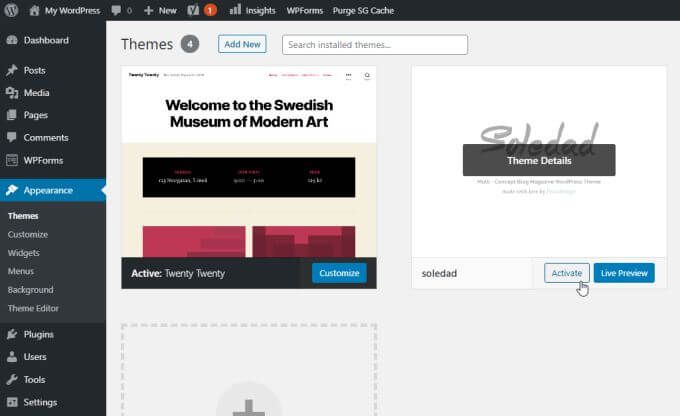การสร้างเว็บไซต์ WordPress ไม่จำเป็นต้องมีความซับซ้อน แต่ถ้าคุณทำผิดคุณอาจลงเอยด้วยเว็บไซต์ที่ดูไม่เป็นมืออาชีพและน่าเบื่อ อย่างไรก็ตามหากคุณเรียนรู้วิธีติดตั้งธีม WordPress ที่มีคุณภาพสูงและเป็นมืออาชีพก็สามารถเปลี่ยนไซต์ของคุณได้อย่างสมบูรณ์
ไม่ว่าคุณจะต้องการซื้อธีม WordPress หรือใช้ธีม WordPress ฟรีก็แล้วแต่คุณ แต่โอกาสที่ดีหากคุณยอมลงทุนเพียงเล็กน้อยในธีมคุณจะเห็นผลลัพธ์ที่ดีกว่ามาก

ในคู่มือนี้คุณจะได้เรียนรู้ว่าจะหา WordPress ได้จากที่ใด ธีมวิธีโหลดลงในไซต์ของคุณและวิธีติดตั้งธีมบน WordPress และกำหนดค่า
การเตรียมไซต์ของคุณสำหรับธีม WordPress
มีบางสิ่งพื้นฐานที่คุณ จำเป็นต้องมีก่อนจึงจะสามารถติดตั้งธีมบน WordPress ได้
หากคุณมีบัญชีเว็บโฮสติ้งพื้นฐานคุณอาจต้องทำตามขั้นตอนด้านบนด้วยตนเองเพื่อติดตั้งแพลตฟอร์ม WordPress ของคุณเอง อย่างไรก็ตามเว็บโฮสต์หลายแห่งให้การติดตั้ง WordPress สำหรับเว็บไซต์ของคุณเพียงแค่คลิกปุ่ม
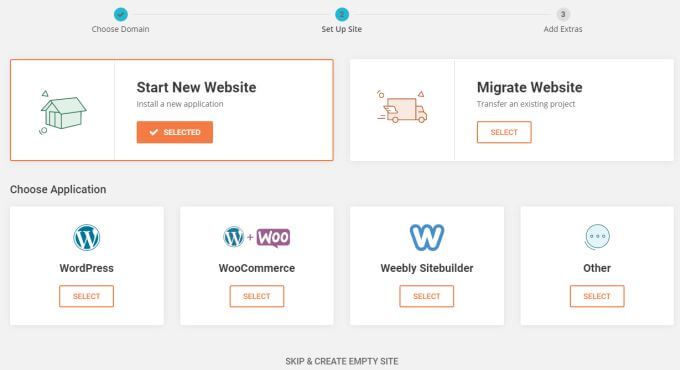
หากคุณใช้ WordPress.org แทนบัญชีเว็บโฮสติ้งของคุณเองคุณจะต้องไม่ ไม่ต้องกังวลเกี่ยวกับการตั้งค่า WordPress ได้รับการติดตั้งแล้วและพร้อมที่จะติดตั้งธีมใหม่!
In_content_1 all: [300x250] / dfp: [640x360]->เมื่อคุณมีทุกอย่างพร้อมและเข้าสู่แผงควบคุมของ WordPress คุณก็พร้อมที่จะติดตั้งธีมบน WordPress แล้ว
การค้นหาธีม WordPress ของคุณ
คุณอาจไม่รู้ แต่จริงๆแล้วคุณสามารถติดตั้งธีม WordPress ฟรีจำนวนหนึ่งที่มาพร้อมกับการติดตั้งพื้นฐานของ WordPress ได้ทันที
หากต้องการดูสิ่งเหล่านี้เพียงเลือก ลักษณะที่ปรากฏจาก แผงการนำทางด้านซ้ายแล้วเลือก ธีม
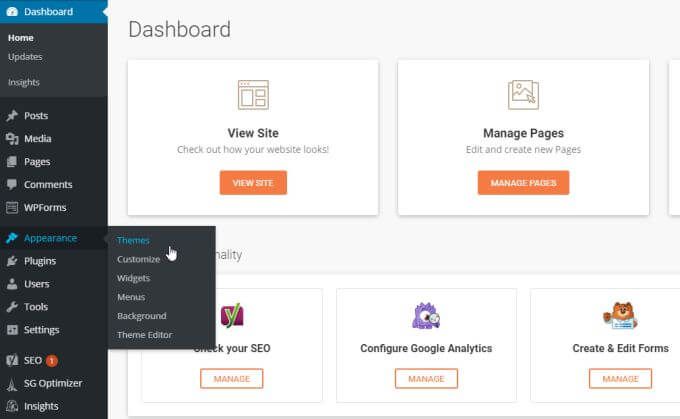
ในหน้าต่างนี้คุณสามารถเรียกดูธีมที่ติดตั้งไว้แล้วซึ่งมาพร้อมกับ WordPress ได้
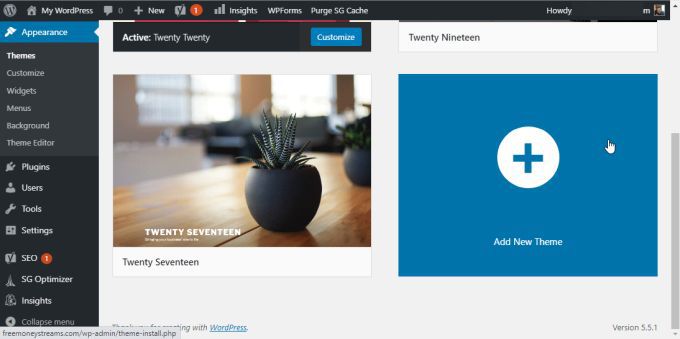
หากต้องการเปลี่ยนไปใช้สิ่งเหล่านี้เพียงแค่วางเมาส์ เหนือธีมนั้นแล้วเลือก เปิดใช้งานหากสิ่งเหล่านี้ดูไม่ดีสำหรับคุณคุณสามารถเลือกบล็อก เพิ่มธีมใหม่ที่ด้านล่างของรายการได้
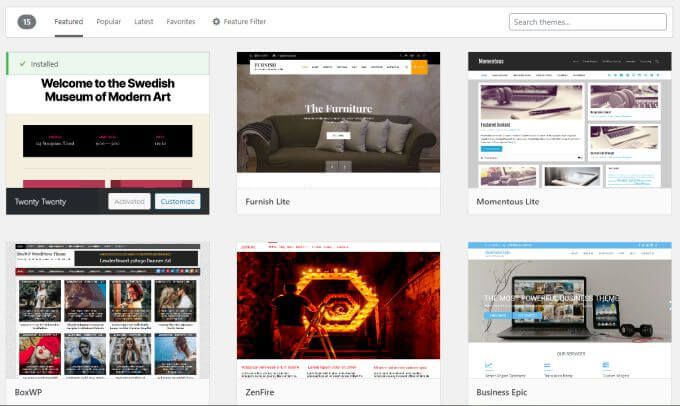
ซึ่งจะนำคุณไปยังหน้าต่างที่ คุณสามารถเรียกดูธีม WordPress ฟรีอื่น ๆ มากมายที่คุณสามารถอัปโหลดและใช้บนไซต์ WordPress ของคุณ
หาก สิ่งเหล่านี้ดูไม่ดีและคุณต้องการติดตั้งธีมของคุณเองคุณจะต้องหาธีมทางออนไลน์ มีเว็บไซต์มากมายที่นำเสนอธีม WordPress ระดับพรีเมียมที่คุณสามารถซื้อได้ สิ่งที่ได้รับความนิยมสูงสุด ได้แก่ :
เมื่อคุณพบและซื้อธีมของคุณแล้วคุณสามารถดาวน์โหลดได้ โดยปกติคุณจะดาวน์โหลดไฟล์ธีมเป็นไฟล์ ZIP ลงในเครื่องพีซีของคุณ เมื่อคุณมีไฟล์นั้นคุณก็พร้อมที่จะเริ่มการติดตั้งธีม WordPress ของคุณแล้ว
วิธีการติดตั้งธีม WordPress
ก่อนที่คุณจะสามารถติดตั้งธีมคุณจะต้องเตรียม ไฟล์ ใช้ Windows Explorer ไปที่ไฟล์ที่คุณซื้อและดาวน์โหลดลงในพีซีของคุณ คลิกขวาที่ ZIP ที่คุณดาวน์โหลด แล้วเลือก แยกทั้งหมด
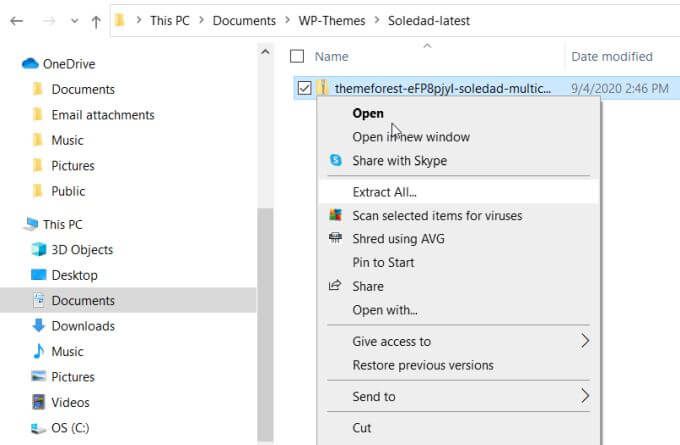
การดำเนินการนี้จะแตกไฟล์ธีม WordPress ที่มีอยู่ทั้งหมดไปยังโฟลเดอร์อื่น (ทุกที่ที่คุณแตกไฟล์ไป) ไฟล์ที่แยกออกมาเหล่านี้จะมีโฟลเดอร์และไฟล์เพิ่มเติมจำนวนมาก ไฟล์หนึ่งในนั้นจะเป็นไฟล์. zip ที่มีชื่อของธีมอยู่ข้างหน้า
นี่คือไฟล์ที่คุณต้องเปิดจาก WordPress เพื่อติดตั้งธีม กลับไปที่หน้าผู้ดูแลระบบ WordPress เลือก ลักษณะที่ปรากฏและเลือก ธีมที่ด้านบนของหน้าต่างธีมให้เลือก เพิ่มใหม่
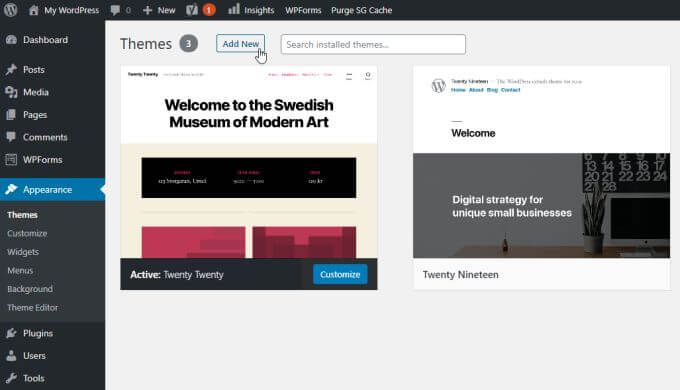
กลับไปที่แผงการดูแลระบบ WordPress ของคุณเลือก ลักษณะที่ปรากฏและเลือก ธีมเลือก เพิ่มธีมใหม่
ที่ด้านบนของหน้าต่างธีม (ซึ่งคุณสามารถเรียกดูธีมฟรีที่มีให้เลือก) เลือก อัปโหลดธีม

นี่จะเป็นการเปิดช่องใหม่ที่คุณสามารถเลือก เลือกไฟล์การดำเนินการนี้จะเปิดหน้าต่างเบราว์เซอร์ไฟล์ที่คุณสามารถนำทางไปยังตำแหน่งที่คุณดาวน์โหลดและบันทึกไฟล์ ZIP ของธีมที่คุณซื้อ
ไปที่ไฟล์ที่แตกแล้วและเลือกไฟล์ ZIP ที่มีชื่อธีม
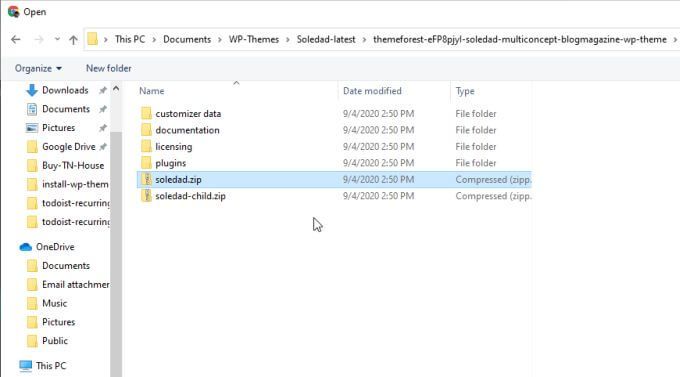
เลือกไฟล์จากนั้นเลือกปุ่ม เปิดที่ด้านล่างของหน้าต่าง การดำเนินการนี้จะนำคุณกลับไปยังหน้าต่างก่อนหน้านี้ในแผงผู้ดูแลระบบ WordPress
เลือก ติดตั้งทันทีเพื่อติดตั้งธีม
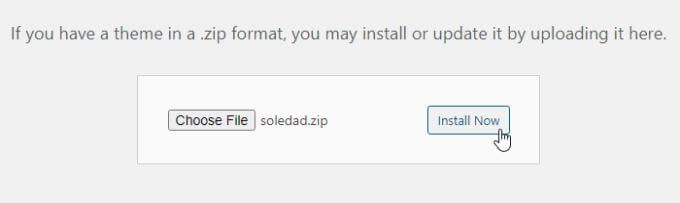
ในนี้ คุณจะเห็นความคืบหน้าของไฟล์ธีมที่ได้รับการคลายแพ็กและติดตั้ง เมื่อดำเนินการเสร็จสิ้นคุณจะเห็นการอัปเดตสถานะแจ้งไว้
เปิดใช้งานธีม WordPress ของคุณ
เมื่อคุณติดตั้งธีมของคุณบน WordPress แล้วเมื่อคุณกลับไปที่หน้าต่างธีมคุณจะเห็นว่ามันถูกแสดงเป็นบล็อกธีมใหม่ที่มีให้ใช้งาน